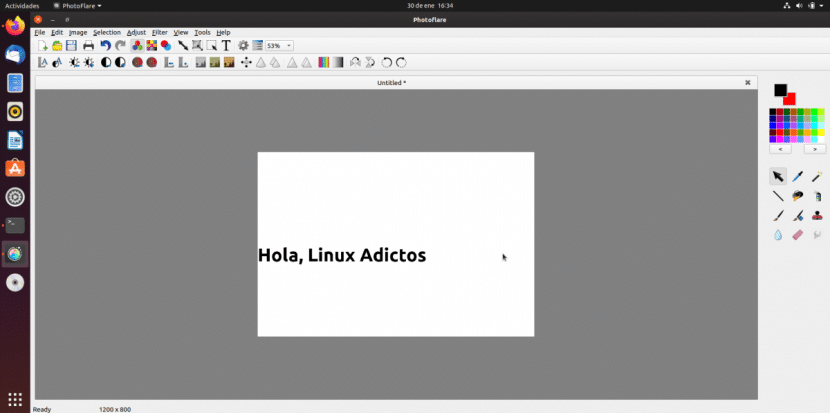
Cuando hablamos de programas de edición de imágenes en Linux, creo que no me equivoco cuando digo que el más popular es GIMP. Aunque también es odiado por muchos, se trata de la herramienta que muchos usamos para realizar desde retoques simples hasta algunos más profesionales, pero hay usuarios que necesitan algo más sencillo. Entre esos programas simples, siempre ha habido uno muy importante, un Microsoft Paint del que Photoflare, el protagonista de este post, parece ser un clon.
Photoflare no es único en su especie. De hecho, en este artículo os hablamos de hasta 10 aplicaciones que hacen más o menos lo mismo. Lo que pasa es que esta herramienta es más moderna, tiene algunas funciones especiales y su diseño es más visual. A continuación os explicaremos cuáles son sus puntos fuertes y cómo instalar el software, algo que haremos añadiendo el repositorio del desarrollador.
Cómo instalar y qué nos ofrece Photoflare
Como hemos explicado, PhotoFlare está disponible desde el repositorio de su desarrollador, por lo que instalarlo es tan sencillo como añadirlo e instalar el paquete. Lo haremos abriendo un terminal y escribiendo estos comandos (en Ubuntu y derivados):
sudo add-apt-repository ppa:photoflare/photoflare-stable sudo apt update && sudo apt install photoflare
También hay una versión para Arch Linux en este enlace.
Entre lo que nos ofrece esta aplicación, tenemos:
- Ajustes de color (brillo, contraste, etc.).
- Recortar, voltear, rotar transformaciones.
- Cambiar tamaño y escala Herramienta de texto.
- Herramienta de forma.
- Varita mágica/selector.
- Selector de color.
- Filtros de fotos.
- Gradientes.
- Cepillos.
- Procesamiento por lotes.
En cuanto a su desarrollo, se trata de un editor de imágenes de código abierto creado usando C++ y Qt. Es más potente que el Paint de Microsoft y muchos de los clones mencionados en el enlace anterior, pero está muy lejos de otras herramientas más profesionales como el conocido GIMP. Photoflare y aplicaciones similares están diseñadas para los que no necesitan hacer ediciones muy exigentes.
Más información en su página web oficial a la que podéis acceder desde aquí.
Voy a probar esta. Siempre he usado KolourPaint.